Inhoudsopgave
Calligra Stage beschikt over verschillende interfaces waarmee u interactief met het programma kunt werken. De bekendste soort is waarschijnlijk wel het menu, dat zich aan de bovenkant van het venster van Calligra Stage bevindt.
Wanneer u op een menu klikt, verschijnt er een lijst met commando's die u kunt kiezen. Veel van die commando's kunnen ook uitgevoerd worden door de Ctrl- of de Alt-toets ingedrukt te houden terwijl u een lettertoets indrukt. In het volgende gedeelte volgt voor elk van de commando's een korte beschrijving.
In aanvulling op de menu's beschikt Calligra Stage over een werkbalk. De werkbalk bevat zich een verzameling pictogrammen. Een pictogram op de werkbalk is meestal een snelkoppeling naar een commando dat ook in een van de menu's beschikbaar is.
U kunt de niet vastgezette werkbalk verplaatsen door deze aan het handvat links te verslepen. De niet vastgezette werkbalk kan aan elke kant van het venster van Calligra Stage “geparkeerd” of vastgezet worden. U kunt de werkbalk ook laten “zweven” in een eigen venster, los van het hoofdvenster van Calligra Stage.
Als u het niet prettig vindt om werkbalken te verslepen, klikt u met de muisknop op het handvat, er verschijnt een menu.
Wanneer u de optie kiest, krijgt u een extra menu waarin het uiterlijk van de knoppen op de werkbalk kunt bepalen. Dit submenu is te zien in de schermafdruk hieronder:
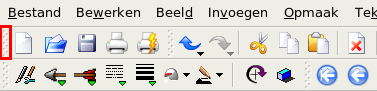
U kunt de items als pictogrammen, als tekst, of zelfs als tekst en pictogrammen samen op de werkbalk plaatsen. Bij tekst en pictogrammen samen kunt u kiezen waar de tekst geplaatst wordt, naast of onder de pictogrammen.
Met alleen pictogrammen, en u weet de betekenis van een pictogram niet, plaatst u de muiswijzer op het pictogram en na ongeveer een seconde verschijnt er een tekstballon met een aanwijzing.
Het item Orientatie in het pop-up-menu heeft te maken met de plaatsing van de werkbalk. U kunt elk van de vier zijden van het venster van Calligra Stage kiezen.
De menu's van Calligra Stage worden op de volgende pagina's beschreven.